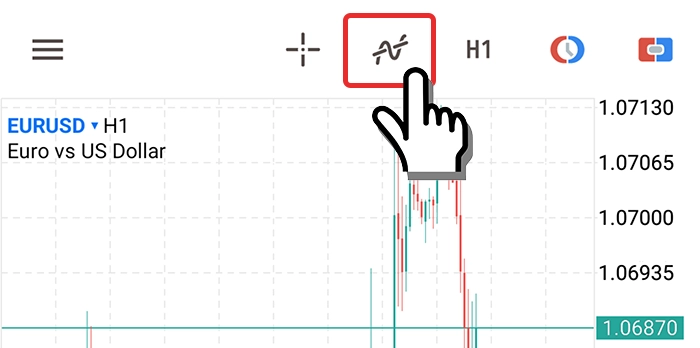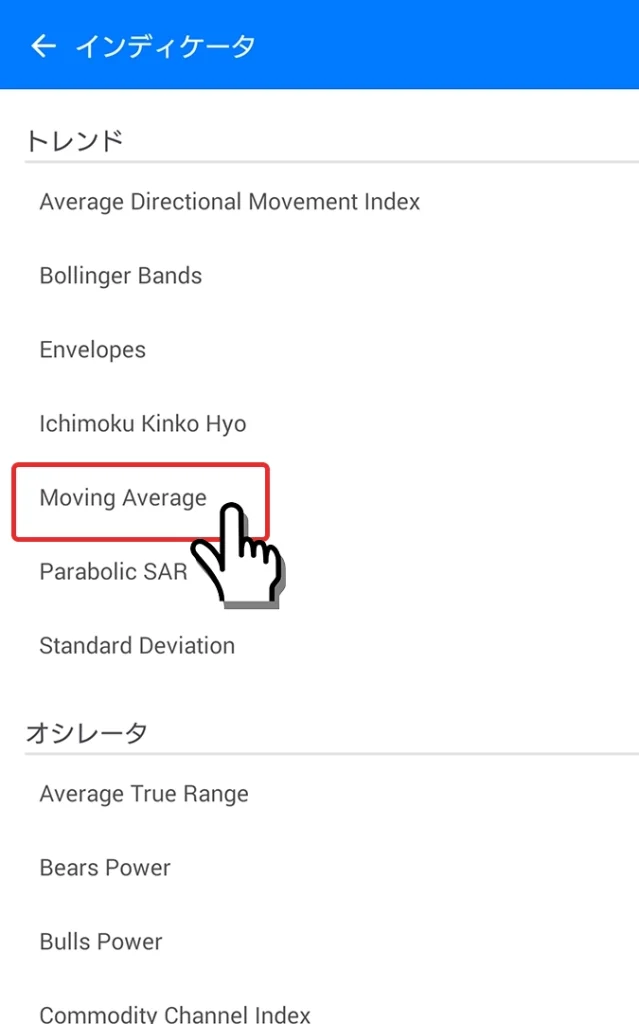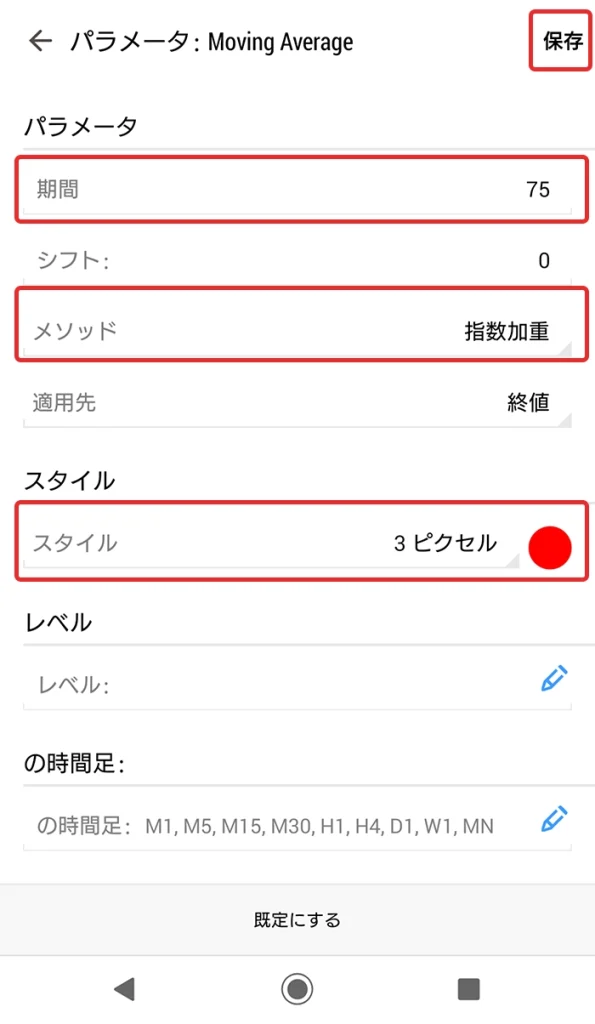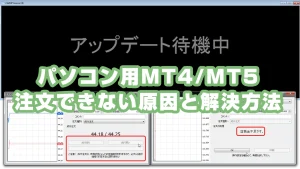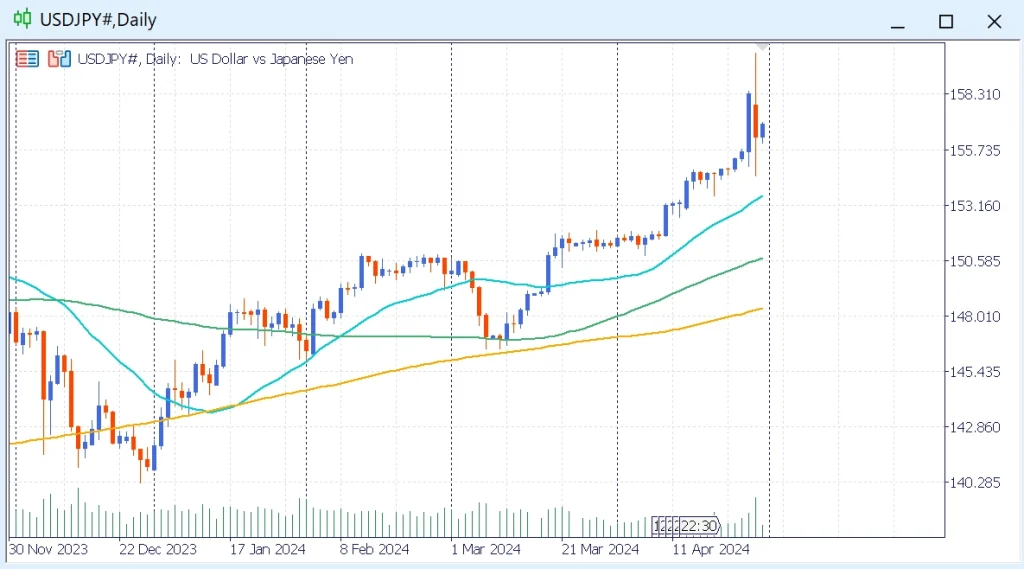
移動平均線(Moving Average)は、一定期間の終値の平均値を表すグラフ上の線です。チャートに移動平均線を表示することでトレンドの上昇、下降、停滞を判断する手助けとなります。また、複数の移動平均線が交差するタイミングでの売買のタイミングを捉えることも可能です。
移動平均線には「Simple(単純移動平均線)、Exponential(指数加重移動平均線)、Smoothed(平滑化移動平均線)、Linear Weighted(線形加重移動平均線)」の4種類がありますが、特にSimple(SMA)とExponential(EMA)が広く利用されています。
この記事では、移動平均線の読み方と効果的な使い方について、画像付きで分かりやすく解説しています。
- XMのMT4とMT5のインストールとログイン方法
- MT4/MT5のインストールとログイン方法は、こちらの記事が参考になります。
- MT4/MT5の画面の見方と各画面の解説
- 初心者向けにMT4/MT5の画面を各フレームに分けて解説しています。
- MT4やMT5でチャート表示に関わる設定方法
- MT4/MT5のチャートに関する様々な設定を解説しています。
- MetaTrader(MT4/MT5)で取引を開始する手順
- MT4/MT5からご希望の通貨ペア(銘柄)を注文と決済する方法を分かりやすく解説しています。
- パソコン対応MT4/MT5の初期設定方法
- PC版MT4/MT5を始めて使う場合、こちらの記事を参考に初期設定ができます。
- iPhone/Android用MT4/MT5アプリの初期設定方法
- スマホ用のMT4/MT5アプリを始めて使う場合、こちらの記事を参考に初期設定ができます。
- スマートフォン版MT4/MT5アプリの使い方まとめ
- スマホ用MT4/MT5の使い方全部が分からない場合は、まずはこちらの記事から参考にします。
XMTradingでは初回利用者向けのボーナス制度があります
XMの口座開設方法を画像付きでチェック
移動平均線を使う理由
移動平均線を使う理由としては、主に下記の3つの理由があります。
- 相場の強弱やトレンドを判断するため:移動平均線は市場の全体的な動向を把握するのに役立ちます。
- トレンド転換のポイントを判断するため:価格が移動平均線を上下に突破することでトレンドの変化を示唆します。
- 価格の反発や反落箇所(抵抗線・支持線)を判断するため:移動平均線は価格が反発するか反落する可能性のあるレベルを示します。
これらの理由から、移動平均線は多くのトレーダーにとって重要な分析ツールとなっています。
下記のチャート例のように、移動平均線を表示しないチャートでは、トレンドの全体的な方向性は目視である程度確認できるかもしれませんが、価格が具体的にどのポイントで反発や反落するかを把握するのは難しいです。

一方で、下記チャート例のように移動平均線をチャートに表示することで、相場の強弱が明確に確認でき、さらに価格の反発や反落の具体的なポイントやトレンドの転換がより分かりやすくなります。このため、多くのトレーダーが分析ツールとして移動平均線を活用しています。

MT4/MT5で移動平均線を表示する
パソコン用MT4/MT5で移動平均線を表示する手順
ナビゲータフレームの中の「トレンド(MT5は「指標」表記)」フォルダから、「Moving Average」を選択したあと、インディケータを表示したいチャートへドラッグ&ドロップ(マウスの左ボタンを押したまま移動して左ボタンを離す)します。

移動平均線の設定画面が表示されるので、ご希望の設定をしたあとに「OK」ボタンをクリックします。
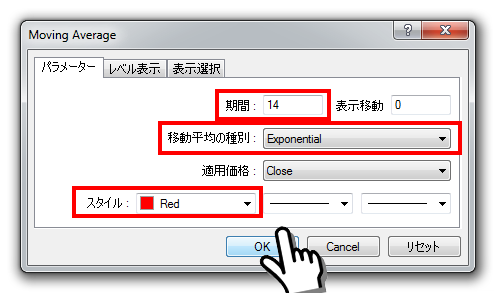
- 期間: 5、7、10、14、25、75、100など
- 移動平均線の種別: Simple(単純移動平均線)または、 Exponential(指数平滑移動平均線)
- スタイル: ご希望の色や線の表示方法
以上の簡単な操作で、チャートへ移動平均線を表示できます。
スマホ用MT4/MT5アプリで移動平均線を表示する手順
チャート画面上に表示されている「f」アイコン(インジケーターアイコン)をタップします。
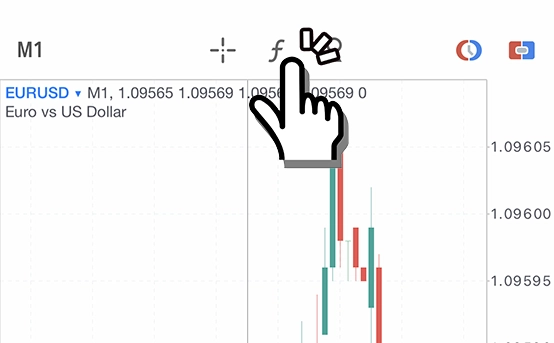
「メインウィンドウ(メインチャート)」をタップして、「Moving Average」をタップします。
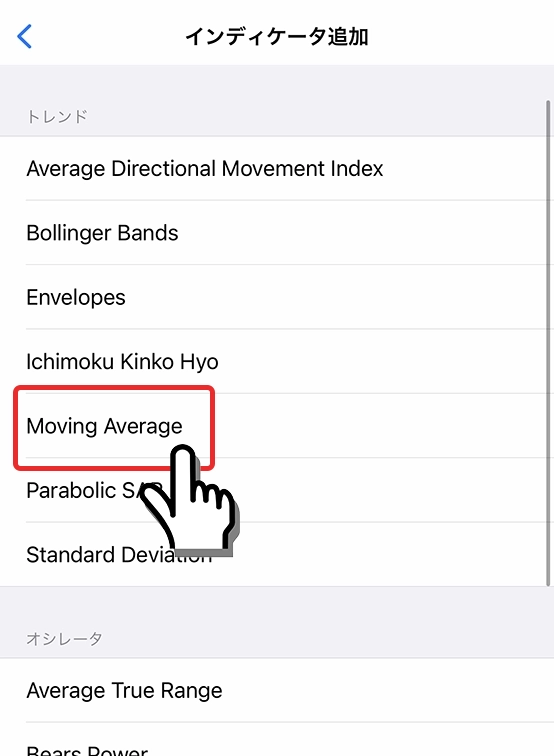
移動平均線の設定画面が表示されるので、期間、種類、スタイル等のご希望の設定へ変更後に「完了(保存)」をタップします。
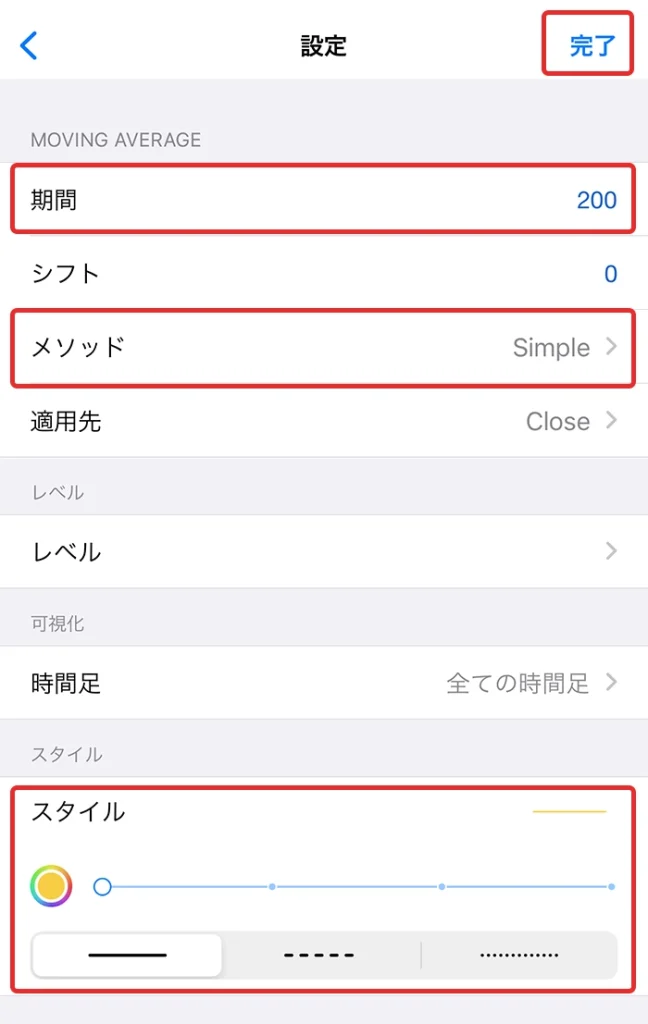
- 期間: 5、7、10、14、25、75、100など
- 移動平均線の種別: Simple(単純移動平均線)または、 Exponential(指数加重移動平均線)
- スタイル: ご希望の色や線の表示方法
以上の簡単な操作で移動平均線をチャートへ表示できます。
移動平均線の種別(メソッド)について
移動平均線には4種類が存在し、同じ期間設定であってもそれぞれのタイプによってチャート上の動きが少しずつ異なります。それぞれが価格データを処理する方法が異なるため、動きの反応性や滑らかさに違いが生じるのです。
- Simple:SMA(単純移動平均線)
- Exponential:EMA(指数加重移動平均線)
- Smoothed:SMMA(平滑化移動平均線)
- Linear Weighted:WMA(線形加重移動平均線)

Simple:SMA(単純移動平均線)
単純移動平均線(SMA)は、選定された一定期間の終値の平均値を計算して表示します。
たとえば、日足チャートで21日間の単純移動平均線(21MA)を設定する場合、過去21日間の終値の平均値がチャートに表示されます。
単純移動平均線(SMA)の計算式は次の通りです:
SMA = SUM (CLOSE (i), N) / N
- SUM = 合計
- CLOSE (i) = 現期間の終値
- N = 計算に使われる期間の数
Exponential:EMA(指数加重移動平均線)
指数加重移動平均線(EMA)は、選定された一定期間の終値の平均値に平滑化定数を掛けて算出されています。価格データを平滑化してトレンドを示すために用いられます。
指数加重移動平均線(EMA)は、単純移動平均線(SMA)よりも最近の価格変動により重みを置くため、価格の変動に対してより敏感に反応し、単純移動平均線(SMA)が持つ価格の動きに遅れを取るという問題を解決します。
指数加重移動平均線(EMA)の計算式は次の通りです:
EMA = (CLOSE (i) * P) + (EMA (i -1) * (1 – P))
- CLOSE (i) = 現期間の終値
- EMA (i -1) = 1つ前の期間の移動平均の値
- P = 価格の値を使用するパーセント
Smoothed:SMMA(平滑化移動平均線)
平滑化移動平均線(SMMA)は、指数移動平均線(EMA)の概念をさらに発展させた形であり、単純移動平均線(SMA)や指数移動平均線(EMA)よりも滑らかで安定した平均線を提供します。
SMMAは、最新の価格データに重みを加えるEMAのアプローチとは異なり、選択された期間全体の価格データを均等に考慮し、過去の価格データの重要性を徐々に減らして新しいデータを追加する方法で計算されます。
これにより、より滑らかで遅延の少ない移動平均が生成され、短期的な価格変動に惑わされずに済むため、長期的なトレンド分析に特に適しています。
平滑化移動平均線(SMMA)の計算式は次の通りです:
SMMA = (SMMA (i -1) * (N -1) + CLOSE (i)) / N
- SMMA (i-1) = 1つ前の足の平滑移動平均
- N = 平滑化期間
- CLOSE (i) = 終値
Linear Weighted:WMA(線形加重移動平均線)
線形加重移動平均線(WMA)は、各終値に期間内の時間的順序に応じた重みを加え、特に期間の後半に位置するデータにはより大きな重みを付けることで計算されます。
これにより、指数移動平均線(EMA)と比較しても、さらに直近の価格変動に対する感度が高まります。
線形加重移動平均線(WMA)の計算式は次の通りです:
LWMA = SUM (CLOSE (i) * i, N) / SUM (i, N)
- SUM = 合計
- CLOSE(i) = 終値
- SUM (i, N) = 重み係数の合計
- N = 平滑化期間
WMAを使用する際は、これらの特性を理解し、他のテクニカル指標や分析ツールと組み合わせて使用することが推奨されます。これにより、ダマシを避けつつ、市場の動きを的確に捉えることができるようになります。
XMTradingでは初回利用者向けのボーナス制度があります
XMの口座開設方法を画像付きでチェック
どの移動平均線「種別」を使うのが良い?
移動平均線の種別の選択は、取引スタイルや相場環境によって異なります。
以下の点を考慮して適切な移動平均線を選択することが重要です。
- 指数加重移動平均線(EMA)
- 直近の価格動きに迅速に反応するため、短期取引での使用が推奨されます。EMAは、数分から1時間程度の短期間での取引に特に適しており、トレンドの変化を素早くキャッチして売買タイミングを逃しにくくなるのが特徴です。
- 単純移動平均線(SMA)
- 長期的なトレンドの方向性を示すのに有効で、日本国内のトレーダーに人気があります。SMAは、価格データを平均化することで市場のノイズを除去し、よりクリアなトレンドラインを提供します。
SMMAやWMAは、世界的にも日本国内トレーダーにもあまり使われていません。
どの移動平均線を使用するかは、個々のトレーディング戦略や相場の状況によって異なります。EMAを選ぶ場合はその速い反応性が、SMAを選ぶ場合はその平滑性が利点です。

上記チャート例は、単純移動平均線(SMA)と指数加重移動平均線(EMA)を表示しています。
緑色で示したEMAは、オレンジ色で示したSMAよりも、価格が下落する際には早く下向きに、価格が上昇する際には早く上向きに動いているのが読み取れます。
移動平均線の「期間」
移動平均線の期間とは?
移動平均線の期間とは、どれだけの数のローソク足を使って平均値を計算するかを指します。この期間は、ローソク足の本数で定義され、使用するチャートの時間足によって、その期間がカバーする実時間が異なります。
たとえば、移動平均線の期間を20本に設定した場合、それぞれの時間足において以下のように解釈されます:
- 月足チャート:過去20ヶ月の平均価格
- 週足チャート:過去20週の平均価格
- 日足チャート:過去20日の平均価格
- 4時間足チャート:過去80時間(4時間×20本)の平均価格
- 1時間足チャート:過去20時間の平均価格
- 15分足チャート:過去5時間(15分×20本)の平均価格
- 1分足チャート:過去20分の平均価格
これにより、移動平均線はそれぞれの時間足において市場のトレンドを表す指標として機能します。
短期トレーダーは短い期間を、長期投資家は長い期間を選ぶことが一般的です。
移動平均線の期間設定について
移動平均線の期間の設定は、トレーディングのスタイルや目的に応じて選ばれます。以下の表は、各時間足における移動平均線の期間の一般的な設定の目安を示しています。
| 時間足 | 移動平均線の期間 |
|---|---|
| 15分足 | 4、8、12、16、20、24、48、64、96など |
| 1時間足 | 4、8、12、24、36、48、72、96、120など |
| 日足 | 5日、10日、20日、21日、25日、50日、75日、100日、200日など |
| 週足 | 13週、26週、52週など |
| 月足 | 12ヶ月、24ヶ月、60ヶ月など |
特にFX市場においては、週の取引日数が通常5日(月曜から金曜)であることを考慮すると、20日または21日の移動平均線はおおよそ1ヶ月の取引データを反映します。これにより、1ヶ月の市場の動きを捉えるための平均値として機能します。
選ぶ期間は、市場のノイズを適切にフィルタリングし、重要なトレンドのシグナルを見極めるために重要です。
短い期間は価格変動に敏感であり、長い期間は市場の大きなトレンドを捉えるのに適しています。そのため、移動平均線は1本だけではなく、「短期、中期、長期」の3種類の移動平均線を同時に表示することが推奨されます。

上記チャート例は、25EMA、75EMA、200EMAの3種類を表示した例です。これにより、短期・中期・長期の3種類のトレンドを把握することが可能になります。
移動平均線を利用した取引戦略
移動平均線を利用した取引方法は、非常に多様で、以下の4つの主なアプローチがあります。それぞれの方法は特定の市場条件やトレーディングスタイルに合わせてカスタマイズできます。
- トレンドによる取引戦略
- 抵抗線と支持線による取引戦略
- 複数の移動平均線同士の交差による取引戦略
- グランビルの法則よる取引戦略
1. トレンドによる取引戦略
移動平均線の向きに基づいて売買判断を行う、非常に直感的でシンプルな取引方法です。
- 上向きの移動平均線: 移動平均線が上向きである場合、市場が上昇トレンドにあることを示しており、買い注文を考慮するのが一般的です。
- 下向きの移動平均線: 逆に、移動平均線が下向きである場合、市場は下降トレンドにあることを示しており、売り注文を検討するのが一般的です。
さらに、短期、中期、長期の各移動平均線が同じ方向に整っている状態を「パーフェクトオーダー」と呼びます。このパーフェクトオーダーが発生すると、トレンドの方向への信頼性が高まります。
下記チャート例は、パーフェクトオーダーが発生したときの取引例です。市場の強いトレンドが強調されていることを示しているので、トレンドの方向へ売買することで利益を得やすくなります。

移動平均線が上向きのとき。短期・中期・長期の移動平均線が全て上向きの場合は、買い継続サイン
移動平均が下向きのとき。短期・中期・長期の移動平均線が全て下向きの場合は、売り継続サイン
このように、移動平均線を利用することで、市場の主なトレンドを捉え、それに沿った効果的な取引が可能になります。
2. 抵抗線と支持線による取引戦略
抵抗線(レジスタンスライン)は、価格が下落中に反発して上昇するラインを指し、支持線(サポートライン)は、価格が上昇中に反落して下落するラインを意味します。
移動平均線は抵抗線や支持線の役割も果たし、価格が移動平均線に触れる地点で売買の判断が行えます。
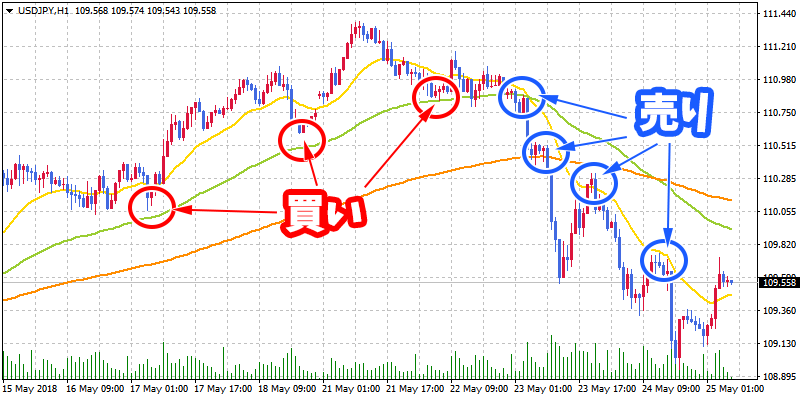
- 価格が移動平均線を上回って抜ける場合:買い(順張り)
- 移動平均線で価格が反発する場合:買い(逆張り)
- 価格が移動平均線を下回って抜ける場合:売り(順張り)
- 移動平均線で価格が反落する場合:売り(逆張り)
3. 複数の移動平均線同士の交差による取引戦略
短期・中期・長期の複数期間の移動平均線が交差するタイミングで売買の判断を行う取引方法です。
下記のチャート例のように、長期の移動平均線を短期の移動平均線を上や下へ交差することで、売り買いのシグナル発生となります。

短期の移動平均線が中長期の移動平均線を上回った地点は、ゴールデンクロスとなり買いのサインとなります。
短期の移動平均線が中長期の移動平均線を下回った地点は、デッドクロスとなり売りのサインとなります。
4. グランビルの法則による取引戦略
グランビルの法則は、1960年代にウォール街の通信社の記者であったジョゼフ・E・グランビル氏によって考案されたテクニカル分析手法です。
この分析は、移動平均線を株価分析に応用することで、市場の売買タイミングを判断するために使用されます。グランビルの法則には、売買判断を下すための8つの主要な項目が含まれています。
買いシグナルの条件
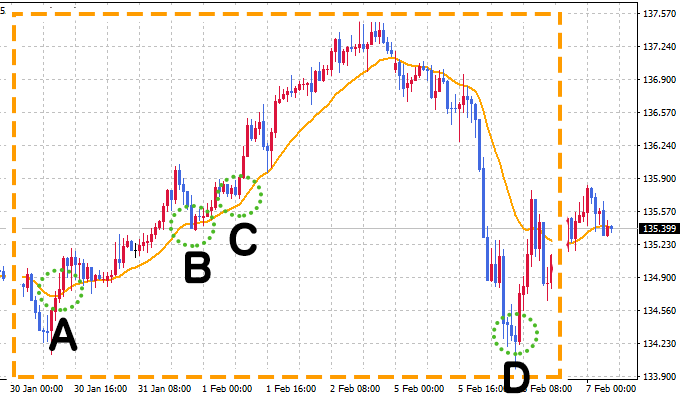
- A. 移動平均線が上昇に転じ、価格がその移動平均線を下から上へと突き抜けた場合。
- B. 価格が移動平均線を下回っていても、移動平均線自体は上昇している場合。
- C. 価格が上昇中の移動平均線に近づいても、それを下回ることなく再び上昇する場合。
- D. 価格が下向きの移動平均線から大きく離れて下落している(乖離率が高い)場合。
これらの条件が成立するとき、市場において買いポジションを取ることが推奨されます。
売りシグナルの条件

- E. 移動平均線が下落に転じ、価格がその移動平均線を上から下へと突き抜けた場合。
- F. 価格が移動平均線を上回っていても、移動平均線自体は下降している場合。
- G. 価格が下降中の移動平均線に近づいても、それを上回ることなく再び下落する場合。
- H. 価格が上向きの移動平均線から大きく離れて上昇している(乖離率が高い)場合。
これらの条件が成立するとき、市場において売りポジションを取ることが推奨されます。
グランビルの法則は、これらの具体的なシグナルを通じて、市場のトレンド変動や価格の動向を捉え、有効な売買戦略を立てるのに役立ちます。
移動平均線の弱点
移動平均線は、相場のトレンドを判断する重要なテクニカル指標ですが、その利用にはいくつかの弱点が存在します。特に、「だまし(騙し)」と呼ばれる誤った売買シグナルの発生は、その主な弱点の一つです。

上記チャートは、緑丸の箇所が移動平均線が支持線として正常に機能しているのに対し、赤丸の箇所は「だまし」が発生しています。
赤丸の箇所は、移動平均線を価格が突き抜けてトレンド転換と思われましたが、その後価格は戻り下落しています。これが「だまし」の例です。
「だまし」は、しばしば機関投資家やプロのトレーダー集団が市場に大きな影響を与え、一般投資家のストップロスを狙って意図的に価格を動かすことで発生すると言われています。これにより、一般投資家は予期せぬ損失を被ることがあります。
移動平均線の弱点を補う方法
移動平均線の弱点、特に「ダマシ」を補うための方法として以下の3つのアプローチが一般的に採用されています。これらの方法は、移動平均線の信頼性を向上させるために有効です。
- 異なる期間で複数の移動平均線を表示する:
- 複数の移動平均線を利用することで、短期、中期、長期のトレンドを同時に分析できます。それぞれの移動平均線が示すトレンドの方向が一致している場合、より強いトレンド信号と見なすことができ、ダマシを避ける確率が高まります。
- MACDなどのオシレーター系インジケーターを追加で表示する:
- MACD(Moving Average Convergence Divergence)などのオシレーター系インジケーターは、価格の過買または過売の状態を示すことができます。これにより、移動平均線が示す売買シグナルの裏付けとして機能し、信号の正確性を増します。
- エンベロープなどのトレンド系インジケーターを追加で表示する:
- 移動平均線のエンベロープ(Envelope)は、設定されたパーセンテージで移動平均線の上下にバンドを描きます。これにより、価格の異常な振れ幅を識別し、移動平均線に沿ったトレンドの強さと持続性を判断するのに役立ちます。
これらの補完的な手法を組み合わせることで、移動平均線だけに頼るよりも精度の高いトレーディング判断が可能になり、ダマシのリスクを軽減できます。
複数の移動平均線を組み合わせた例

上記チャートは、3つの移動平均線(25EMA、75EMA、200EMA)を同時に表示したチャート例です。
赤丸のダマシのポイントでも、他の移動平均線は下向きのままで、75EMAと200EMAの移動平均線に価格が接触して反落しているのが分かります。
複数の移動平均線を表示させることで、ダマシのポイントをある程度回避することができます。
また、MACDやエンベロープなどの他のテクニカル指標も同時に表示させることで、より細かくダマシのポイントを回避することもできます。
MT4/MT5で移動平均線を活用した取引戦略のまとめ
- 移動平均線を利用することで売買の判断がつきやすい
- 4種類の移動平均線があるが、SMAとEMAの2つが主に使われている
- 期間は、短期・中期・長期の3種類を同時に表示することが推奨される
- 移動平均線を利用した取引方法は主に4つ
- ├ 1.トレンドによる取引方法
- ├ 2. 抵抗線と支持線による取引方法
- ├ 3. 複数の移動平均線同士の交差による取引方法
- └ 4. グランビルの法則よる取引方法
XMTradingでは初回利用者向けのボーナス制度があります
XMの口座開設方法を画像付きでチェック